Cómo poner vídeos de Facebook en los estados de WhatsApp y lo vean mis contactos
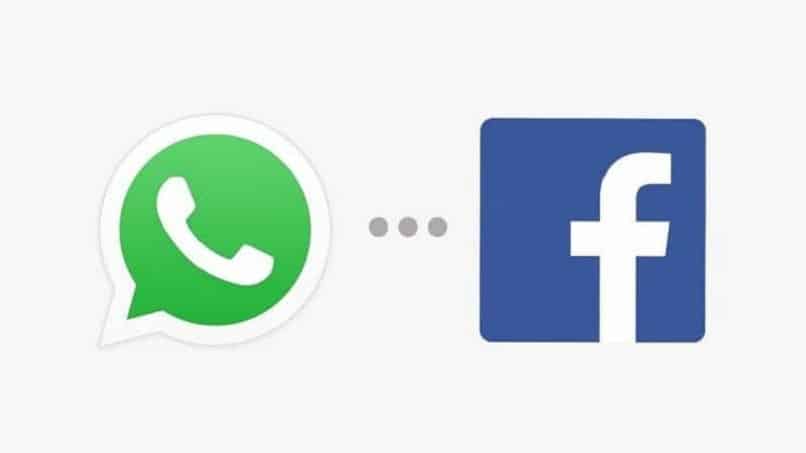
Desde que el dueño de Facebook compró WhatsApp, ahora estas dos redes sociales se han convertido en una gran potencia para sus usuarios. Y desde que existe la función de WhatsApp llamada estados, ahora puedes subir tus estados a tu perfil muy fácilmente.
Sin embargo, esta unión entre Facebook y WhatsApp han hecho posible que ahora coloques los vídeos de Facebook en tu estado de WhatsApp para que lo vean todos tus contactos. De allí, se tomó la iniciativa de enseñarte cómo compartir esos vídeos de Facebook en los estados de WhatsApp a través de algunas herramientas, aplicaciones y dispositivos.
- ¿De qué manera compartir un vídeo de Facebook en los estados de WhatsApp?
- ¿Cómo compartir un vídeo de Facebook a los estados de WhatsApp en iPhone?
- ¿Qué hacer para poner vídeos de Facebook en los estados de WhatsApp y que se reproduzcan?
- ¿Por qué no se escucha el video que compartiste de Facebook en un estado de WhatsApp?
¿De qué manera compartir un vídeo de Facebook en los estados de WhatsApp?
El compartir un vídeo de Facebook en los estados de WhatsApp, sea por medio de un enlace o a través de la aplicación de Facebook te puede traer muchos beneficios. Por ejemplo, al colocar un enlace en tu estado de WhatsApp, esto permitirá que los contactos que no tengas en Facebook, ahora te sigan y obtengas muchas más 'Visitas'.
Y si lo que quieres es dar un mensaje relevante con una pequeña porción del video, puedes compartirlo desde la aplicación de Facebook, utilizando otra aplicación para que se vea en tu estado. Dicho todo esto, a continuación, te presentaremos el paso a paso para que puedas de una vez por todas compartir tus video de Facebook en los estados de WhatsApp.

Compartiendo el link
- Abre tu cuenta Facebook y busca el video que quieres subir en tu estado de WhatsApp, en la esquina de arriba del video vas a visualizar 3 puntitos que deberás pinchar.
- Luego, se va abrir una ventana con una diversidad de elecciones, busca la titulada 'Copiar enlace' y procede a cliquearla.
- Seguidamente, entra a tu WhatsApp y dirígete hacia 'Estados' cliqueando sobre el icono, en la parte de abajo, esquina lado derecho hay un emblema en forma de lápiz cliquéalo.
- Enseguida, deja presionado tu dedo sobre la pantalla hasta que surja la opción de 'Pegar' el enlace anteriormente copiado y cliquea sobre la opción de 'Enviar' para publicarlo en tu estado.
Desde la app de Facebook
- Procede a descargar e instalar en tu dispositivo móvil la app titulada Video 'Downloader para Facebook' y configúrala con tu cuenta de Facebook, y así las apps permanecerán integradas.
- Luego, entra en Facebook y ubica el vídeo que quieres subir a tu estado, manteniendo pulsado el dedo encima de él.
- Prontamente, se va a abrir una ventana con variadas elecciones, busca la titulada 'Descargar' y pincha sobre ella para comenzar la descarga.
- Cuando ya esté lista la descarga, entra en tu WhatsApp y luego en 'Estados', y cliquea sobre el símbolo de la cámara que está ubicado en la esquina de abajo lado derecho.
- Para finalizar, ubica el vídeo que se halla en galerías en la parte de abajo de la pantalla, selecciónalo y cliquea sobre 'Enviar', y así se publicará en tu estado de WhatsApp.
¿Cómo compartir un vídeo de Facebook a los estados de WhatsApp en iPhone?
WhatsApp es una red social que te permite subir a tu estado lo que desees, hasta puedes comercializar tu propia empresa sin costo alguno. Además, te accede a descargar los estados de cualquier contacto en tu propio dispositivo iPhone, y también, compartir un vídeo de Facebook a los estados de WhatsApp. Es por eso, que vamos a enseñarte el procedimiento de este último punto, cómo compartir un vídeo de Facebook a los estados de WhatsApp, pero desde tu dispositivo iPhone.

- Entra en Facebook desde tu iPhone y busca el video que quieres compartir, en la parte de abajo del video vas a ver varias elecciones como: 'Me gusta, Comentar y Compartir'.
- Procede a pulsar la elección titulada 'Compartir' y seguido cliquea sobre la elección 'Copiar enlace'; la 'URL del video' se copiará en portapapeles, ahora entra en cualquier chat de WhatsApp.
- En la barra del chat, mantén el dedo pulsado para que se pegue la URL y cliquea sobre 'Enviar' para que se comparta el video de Facebook en WhatsApp.
¿Qué hacer para poner vídeos de Facebook en los estados de WhatsApp y que se reproduzcan?
Para poner vídeos de Facebook en los estados de WhatsApp y que se reproduzcan, es muy fácil, solo debes seguir estos pasos sencillos:
- Procede a descargar e instalar en tu dispositivo móvil la app titulada Video 'Downloader for Facebook' y configúrala con tu cuenta de Facebook, y así las apps permanecen integradas.
- Luego, entra en Facebook y ubica el vídeo que quieres subir a tu estado, manteniendo pulsado el dedo encima de él.
- Prontamente, se va a abrir una ventana con variadas elecciones, busca la titulada 'Descargar' y pincha sobre ella para comenzar la descarga.
- Cuando ya esté lista la descarga, entra en tu WhatsApp y luego en 'Estados', y cliquea sobre el símbolo de la cámara que está ubicado en la esquina de abajo lado derecho.
- Para finalizar, ubica el vídeo que se halla en galerías en la parte de abajo de la pantalla, selecciónalo y cliquea sobre 'Enviar', y así se publicará en tu estado de WhatsApp.
¿Por qué no se escucha el video que compartiste de Facebook en un estado de WhatsApp?
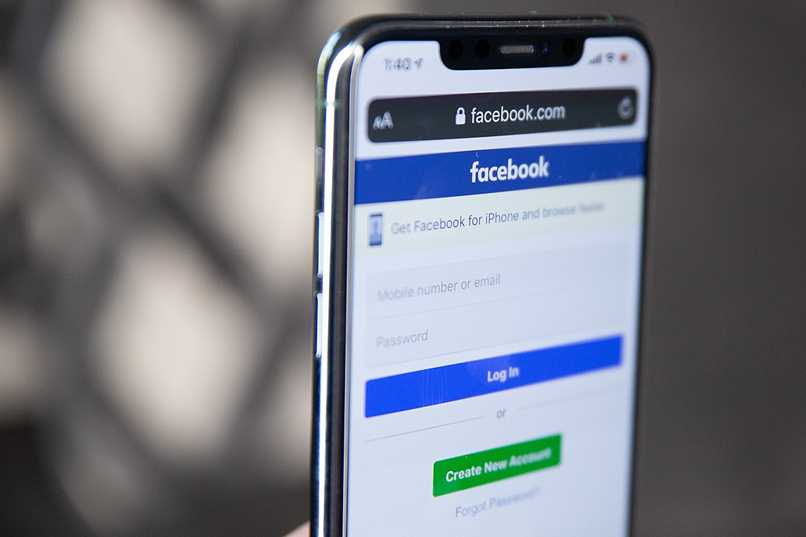
Quizás se te haya presentado algunos inconvenientes cuando instalaste la aplicación de WhatsApp como, por ejemplo, que tengas que activar el icono del micrófono porque no está. También, que no se escucha el video que compartiste de Facebook en tu estado de WhatsApp, si ese es tu caso, a continuación te diremos la posible razón.
Lo primero que debes hacer es verificar que el 'volumen para la reproducción de multimedia' no se encuentre silenciado o que no esté muy bajito. Luego, visualiza si la pantalla de tu dispositivo se apaga y si se te hace imposible escuchar una nota de voz por medio del altavoz. Si esto sucede, es posible que estés accionando 'el sensor de cercanía con la mano', el cual inmediatamente debes quitarla y no acercarla nuevamente.